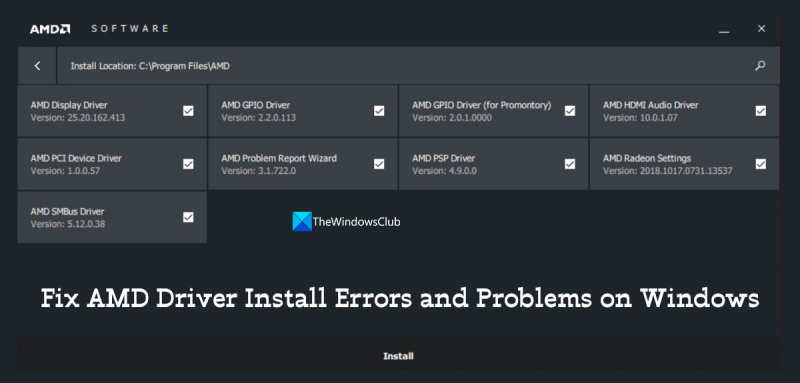Jako odborník na IT jsem tu, abych vám řekl, že existuje několik věcí, které můžete udělat pro opravu chyb a problémů při instalaci ovladače AMD ve Windows 11/10. Nejprve se ujistěte, že používáte nejnovější verzi ovladačů AMD. Pokud nejste, stáhněte si a nainstalujte nejnovější ovladače z webu AMD. Za druhé, pokud máte stále problémy, zkuste odinstalovat a znovu nainstalovat ovladače AMD. To by mělo vyřešit většinu problémů s instalací ovladačů. Za třetí, pokud máte stále problémy, můžete zkusit použít jinou verzi ovladačů AMD. Pokud například používáte nejnovější ovladače a stále máte problémy, můžete zkusit použít starší verzi ovladačů. Za čtvrté, pokud máte stále problémy, můžete zkusit kontaktovat zákaznickou podporu AMD. Měli by vám pomoci vyřešit problém a správně nainstalovat ovladače.
AMD má jednu z nejvýkonnějších čipových sad a je dodávána s počítači, které kupujeme. AMD má své vlastní ovladače pro jejich spuštění. Bez nich nebudete moci svůj počítač používat a zvyšovat jeho výkon. Musíte je nainstalovat a pravidelně aktualizovat, abyste z hardwaru AMD vytěžili maximum. Zpravidla je nemusíme instalovat ani aktualizovat, protože k nim dochází automaticky při instalaci a aktualizaci systému Windows. Někdy však musíme ovladače AMD nainstalovat ručně. V této příručce máme různé způsoby, jak opravit Chyby a problémy při instalaci ovladače AMD ve Windows 11/10.

Opravte chyby a problémy s instalací ovladače AMD ve Windows 11/10
Pokud se při instalaci ovladačů AMD do počítače se systémem Windows 11/10 setkáte s chybami a problémy, zde je několik tipů, které vám pomohou je úspěšně nainstalovat:
- Odinstalujte všechny ovladače a programy AMD a znovu nainstalujte
- Řešení softwarových konfliktů
- Aktualizujte svůj antivirový program
- Aktualizujte systém Windows
- Ujistěte se, že soubory Microsoft® Visual C++ Redistributable nejsou poškozené.
- Obnovení systémových souborů a registru
- K instalaci nebo aktualizaci ovladačů AMD použijte software AMD
- K instalaci nebo aktualizaci ovladačů AMD použijte program třetí strany
Pojďme se ponořit do detailů každé metody a opravit chyby.
1] Odinstalujte všechny ovladače a programy AMD a znovu je nainstalujte
Pokud narazíte na problémy s instalací nebo aktualizací ovladačů AMD na počítači se systémem Windows, musíte z počítače odinstalovat všechny programy a ovladače značky AMD z aplikace Nastavení nebo z odinstalačního programu. Poté si stáhněte všechny ovladače a programy od AMD podle modelu vašeho zařízení a nainstalujte je ručně. Toto je nejlepší šance na vyřešení problémů při instalaci ovladačů AMD.
Adobe Flash Player nastavení Windows 10
Pro usnadnění si můžete stáhnout nebo aktualizovat ovladače AMD pomocí Auto-Detect AMD Driver.
Číst: Nástroj AMD Cleanup vám pomůže zcela odstranit soubory ovladače AMD.
upravit metadata skladby
2] Vyřešte konflikty softwaru
Pokud jste nedávno nainstalovali program a čelíte těmto problémům, musíte tento program okamžitě odinstalovat a zjistit, zda opravuje chyby. Někdy jsou programy, které instalujeme, v konfliktu s ovladači nebo procesy a ztěžují nám život. Nejlepším způsobem je odinstalovat poslední nainstalovaný program, pokud na takové chyby narazíme.
3] Aktualizujte svůj antivirový program
Ujistěte se prosím, že antivirus nainstalovaný na vašem PC je aktuální a že násilně nezastavuje nebo nezasahuje do procesu instalace ovladače AMD blokováním nezbytných procesů. Zkontrolujte aktualizace svého antivirového programu nebo jej vypněte, dokud nenainstalujete ovladače AMD a poté jej znovu povolte.
4] Aktualizujte systém Windows
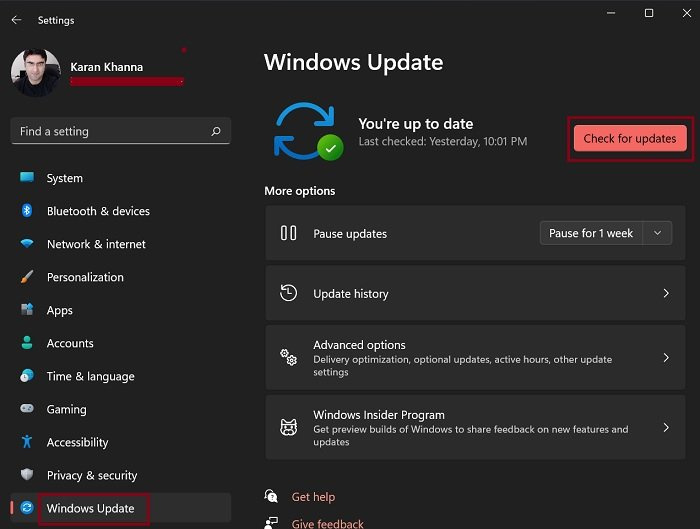
AMD doporučuje, aby uživatelé zajistili instalaci všech čekajících aktualizací systému Windows před instalací jakýchkoli ovladačů a softwaru AMD. Ovladače AMD nejlépe fungují s nejnovější verzí systému Windows, aby uživatelům poskytly nejlepší možný výkon počítače. Zkontrolujte, zda jsou k dispozici nějaké aktualizace systému Windows pomocí aplikace Nastavení a nainstalujte je do počítače. Poté spusťte instalaci ovladače AMD, abyste nenarazili na nějaké chyby.
Číst: Windows Update nefunguje, kontrola aktualizací se zasekla, prázdná stránka
5] Ověřte, že redistribuovatelné položky Microsoft® Visual C++ jsou neporušené.
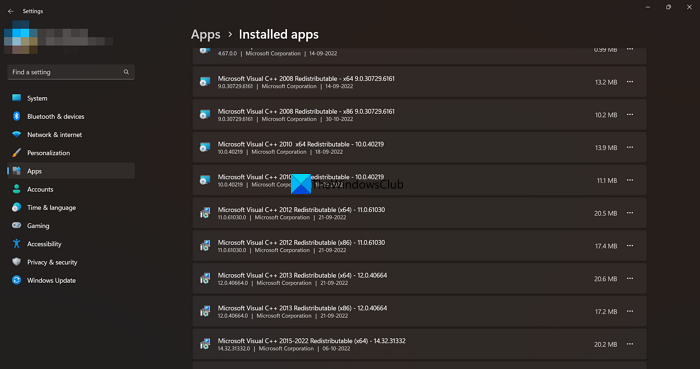
K instalaci a spuštění ovladačů AMD v systému Windows je vyžadován balíček Microsoft Visual C++ Redistributable Package. Musíte se ujistit, že balíček Microsoft Visual C++ Redistributable Package není poškozen. Otevřete aplikaci Nastavení a přejděte na Nainstalované aplikace na kartě Aplikace. Zde uvidíte seznam programů nainstalovaných v počítači. Najdete zde také redistribuovatelné balíčky Microsoft Visual C++. Zaznamenejte si verze všech balíčků a navštivte Microsoft a stáhněte si tyto verze. Po dokončení stahování odinstalujte ze svého počítače všechny existující balíčky Microsoft Visual C++ Redistributable Packages. Poté spusťte stažené balíčky k instalaci.
6] Opravit systémové soubory a registr
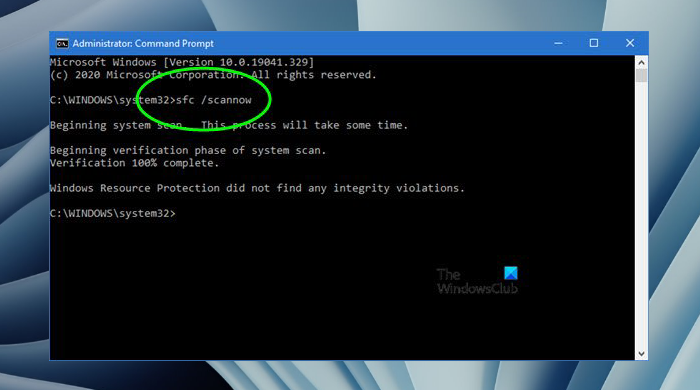
Spusťte v počítači skenování SFC a DISM, abyste opravili případné problémy se systémovými a obrazovými soubory. Poškozené systémové soubory nebo soubory registru mohou způsobit chyby při instalaci ovladačů AMD. Chcete-li opravit chyby, musíte tyto kontroly spustit.
Číst: První DISM vs SFC? Co bych měl v systému Windows spustit jako první?
změnit jazyk Windows 8.1
7] K instalaci nebo aktualizaci ovladačů AMD použijte software AMD.
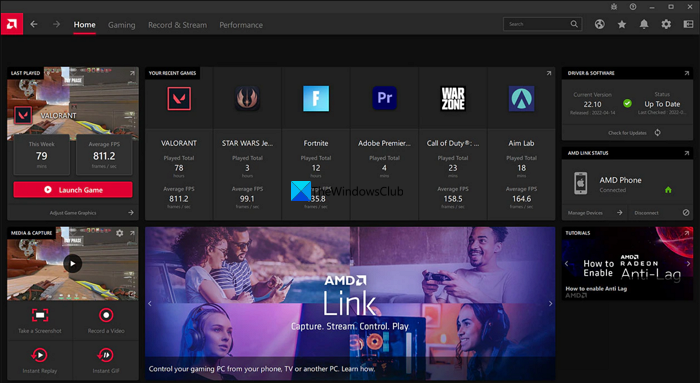
AMD vydala AMD Software: Adrenalin Edition a AMD Software: Pro Edition pro automatickou detekci a instalaci ovladačů a programů AMD. Musíte si stáhnout některý z těchto programů z AMD a nainstalujte jej do počítače. Spusťte poinstalační program, který prohledá váš počítač a nainstaluje chybějící ovladače nebo programy AMD. Chyby, na které narazíte při instalaci ovladačů AMD, lze opravit tímto.
Číst: Software AMD Radeon se v systému Windows 11 neotevře
8] K instalaci nebo aktualizaci ovladačů AMD použijte program třetí strany.
K dispozici je mnoho instalátorů ovladačů nebo aktualizací softwaru třetích stran. Kterýkoli z nich můžete použít k instalaci chybějících ovladačů AMD. Pokud během instalace najdete nějaké chyby, automaticky je opraví pomocí nástrojů, které mají k dispozici.
Toto jsou různé způsoby, kterými můžete opravit chyby a problémy při instalaci ovladače AMD ve Windows 11/10.
Jak opravit ovladače AMD ve Windows 11?
Pokud máte problémy s ovladači AMD v systému Windows 11, budete je muset aktualizovat pomocí softwaru AMD nebo programu třetí strany. K jejich aktualizaci můžete také použít funkci Volitelné aktualizace ve Windows Update. Pokud chyba stále přetrvává, musíte je odinstalovat a stáhnout novou kopii ovladačů z oficiálních stránek na základě vašeho zařízení a nainstalovat je.
nejlepší hry v obchodě Windows
Číst: Opravte chybu instalačního programu AMD 195 ve Windows 11/10
Fungují ovladače AMD na Windows 11?
Ano, ovladače AMD fungují skvěle na Windows 11. AMD pravidelně aktualizuje své ovladače a software, aby udržela krok s nejnovějšími aktualizacemi Windows a zajistila uživateli ten nejlepší výkon. Při instalaci systému Windows 11 se do počítače automaticky nainstalují ovladače AMD. Software AMD můžete také použít k instalaci nebo aktualizaci ovladačů AMD na Windows 11 PC.
Číst: Windows stále instalují staré ovladače AMD
Jak přeinstalovat ovladač grafické karty AMD pro Windows 11?
Nejprve byste měli zjistit, zda jsou ve Správci zařízení nějaké stopy grafického ovladače AMD. Pokud existuje, odstraňte jej pomocí možností kliknutí pravým tlačítkem. Restartujte počítač a poté si stáhněte ovladače grafiky z webu výrobce zařízení a spusťte je, nainstalujte software AMD stažený z webu AMD nebo spusťte pokročilé aktualizace v Aktualizacích systému Windows v aplikaci Nastavení a přeinstalujte grafický ovladač AMD ve Windows 11.
Související čtení: Jak zkontrolovat verzi ovladače čipové sady AMD ve Windows 11/10.